- 1基于python+爬虫的全球疫情数据分析可视化系统_新冠爬虫
- 2实力见证!黑马2023年度就业报告新鲜出炉,这份成绩单,漂亮!_黑马java学科2023年就业报告
- 3EMNLP 2023评审内幕公开
- 424HIve的Struct与优化_hive struct
- 5【情商智慧:630】你混得好不好,这些能力很重要_高情商:630年 dddd
- 6java 解压rar压缩包_java rar文件解压
- 7做外贸时候的收款方式有哪些啊?2020最新外贸B2B收款结汇方法详解!_xt收款
- 8毕业设计 基于STM32的四轴飞行器设计(源码+硬件+论文)_stm32飞控程序
- 9聊一聊自动化测试为什么很难落地
- 10简单、有效、全面的 Kubernetes 监控方案_kubernetes 监控 pod kill
安装Pytorch及配置Pycharm_pytorch环境搭建pycharm
赞
踩
PyTorch是一个基于Torch的Python开源机器学习库,用于自然语言处理等应用程序。它主要由Facebookd的人工智能小组开发,不仅能够 实现强大的GPU加速,同时还支持动态神经网络,这一点是现在很多主流框架如TensorFlow都不支持的。 本文详细介绍安装Pytorch步骤和Pycharm配置。
安装Anaconda后,使用命令行模式,
创建环境
conda create -n pytorch python=3.7
- 1
但是一致报https连接不上
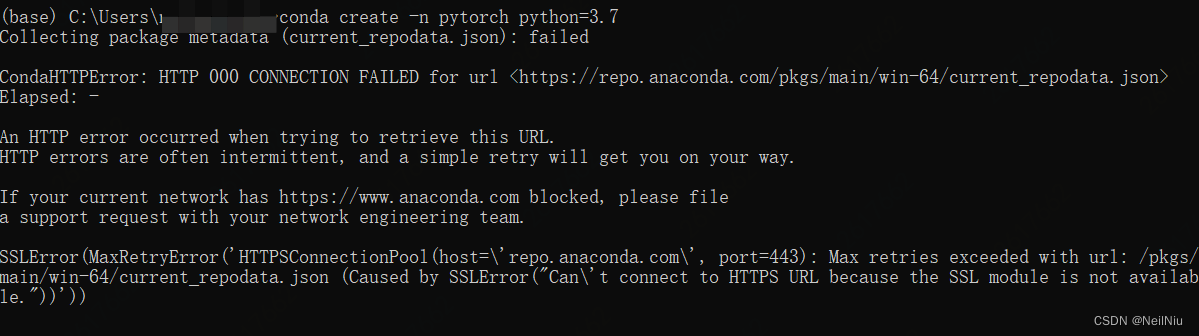
找了很多方法都无法解决,最后使用这种方式解决了
原文地址 https://github.com/conda/conda/issues/8273
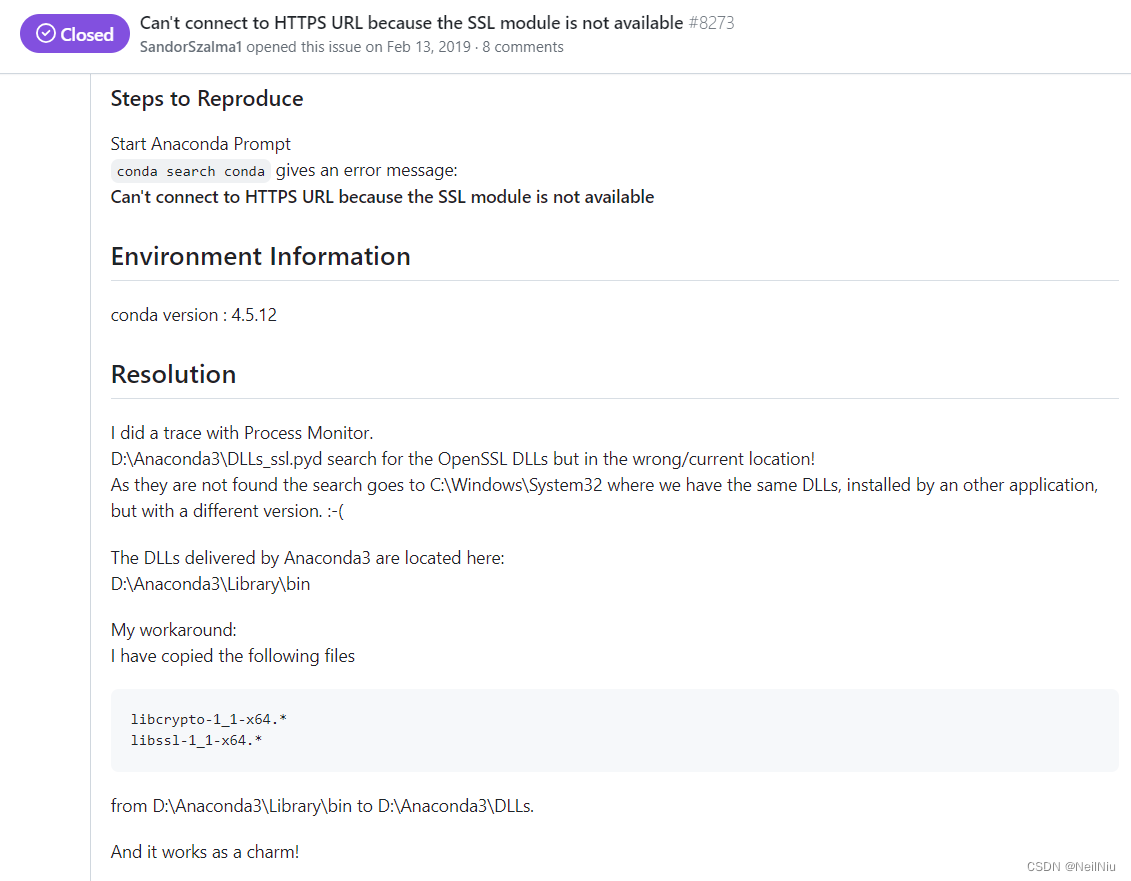
大意是:conda找错了openssl的地址,conda在Anaconda\DLLs目录下寻找openssl的dll文件,但实际上需要的dll在Anaconda3\library\bin目录下。因此只需要将这两个文件复制到 Anaconda\DLLs下即可。
根据提示复制两个dll到指定目录。
D:\tools\anaconda\Library\bin —>D:\tools\anaconda\DLLs
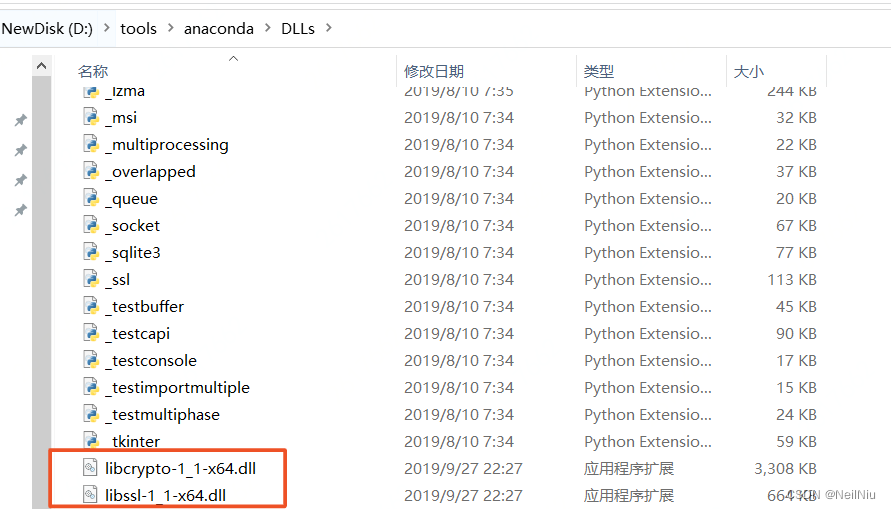
再次创建环境conda create -n pytorch python=3.7 -n 后面的是环境的名字自定义
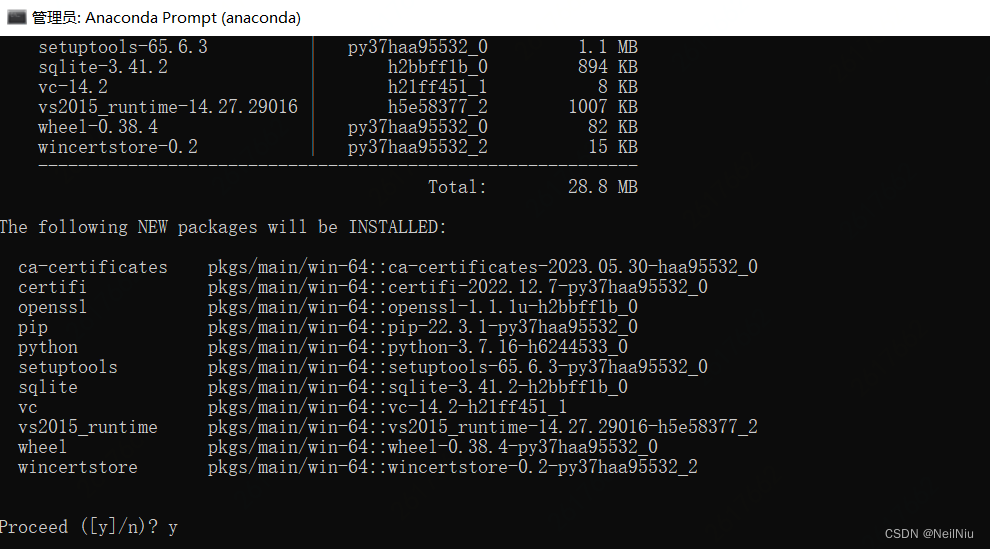 选择是
选择是
使用命令,conda env list查看环境
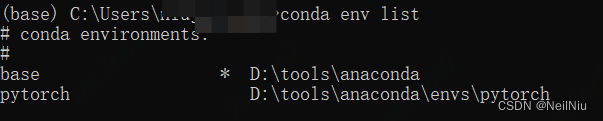
然后我们输入命令进入pytorch环境
conda activate pytorch
- 1
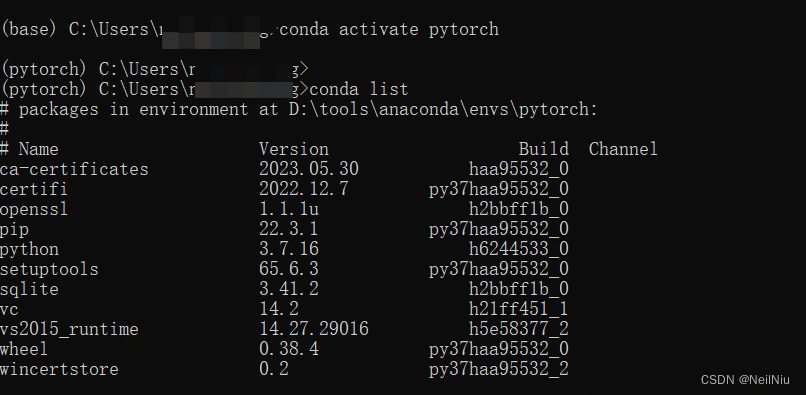
为了提升下载速度,使用国内的下载源
清华源:
conda config --add channels https://mirrors.tuna.tsinghua.edu.cn/anaconda/pkgs/free/
conda config --add channels https://mirrors.tuna.tsinghua.edu.cn/anaconda/pkgs/main/
conda config --add channels https://mirrors.tuna.tsinghua.edu.cn/anaconda/cloud/pytorch/
conda config --set show_channel_urls yes
- 1
- 2
- 3
- 4
中科大源
conda config --add channels https://mirrors.ustc.edu.cn/anaconda/pkgs/main/
conda config --add channels https://mirrors.ustc.edu.cn/anaconda/pkgs/free/
conda config --add channels https://mirrors.ustc.edu.cn/anaconda/cloud/conda-forge/
conda config --add channels https://mirrors.ustc.edu.cn/anaconda/cloud/msys2/
conda config --add channels https://mirrors.ustc.edu.cn/anaconda/cloud/bioconda/
conda config --add channels https://mirrors.ustc.edu.cn/anaconda/cloud/menpo/
conda config --set show_channel_urls yes
- 1
- 2
- 3
- 4
- 5
- 6
- 7
每一行命令都输入后之后,然后使用命令,查看新的下载源是否生效
conda config --show-source
- 1
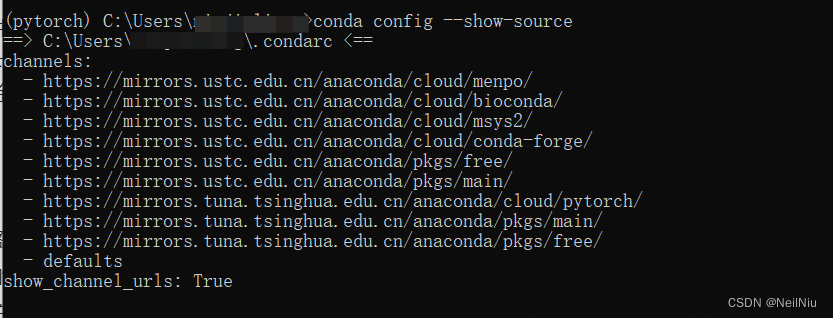
接下来安装Pytorch,在官网中找到适合自己的版本,https://pytorch.org/get-started/previous-versions/
conda install pytorch==1.11.0 torchvision==0.12.0 torchaudio==0.11.0 cudatoolkit=11.3 -c pytorch
- 1
时间比较长最后出现这个页面代表安装完成

退出pytorch环境
conda deactivate
- 1
查看环境信息
conda info -e
- 1
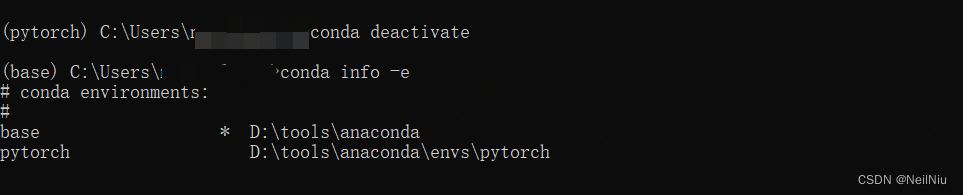
验证pytorch安装成功
进入pytorch环境中

import torch
torch.cuda.is_available() 验证cuda是否正常运行,我这没有安装cuda,所以这是False
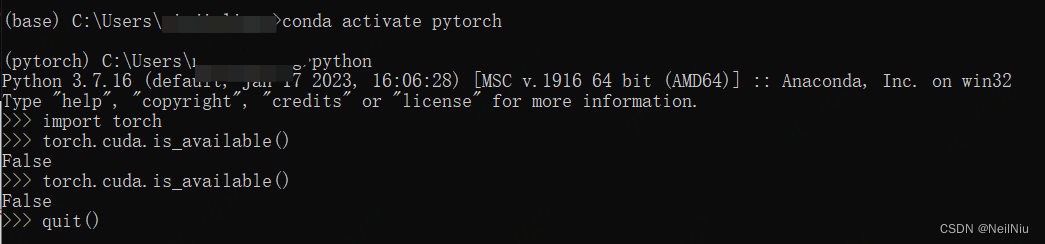
卸载pytorch环境
conda remove -n pytorch --all
- 1
配置pycharm
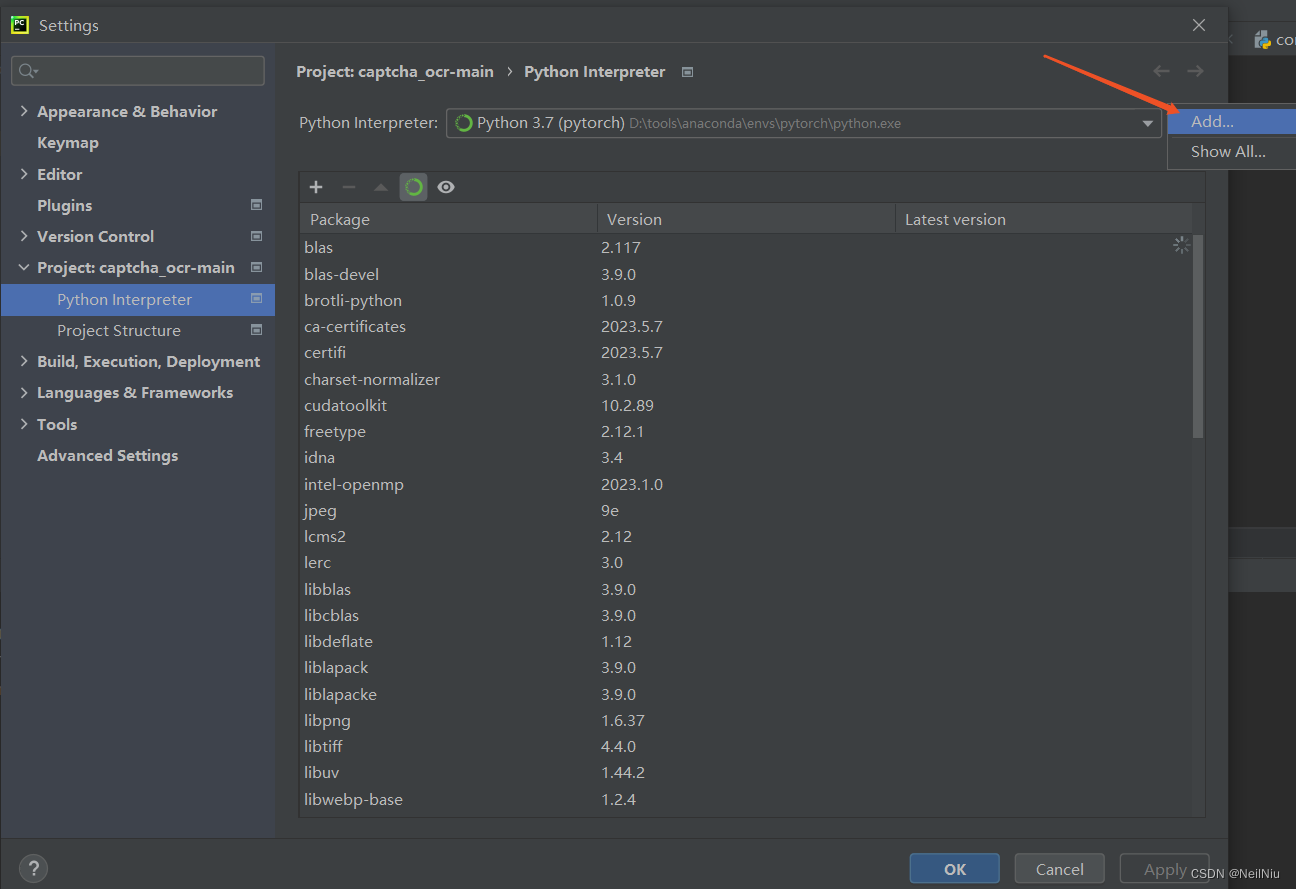
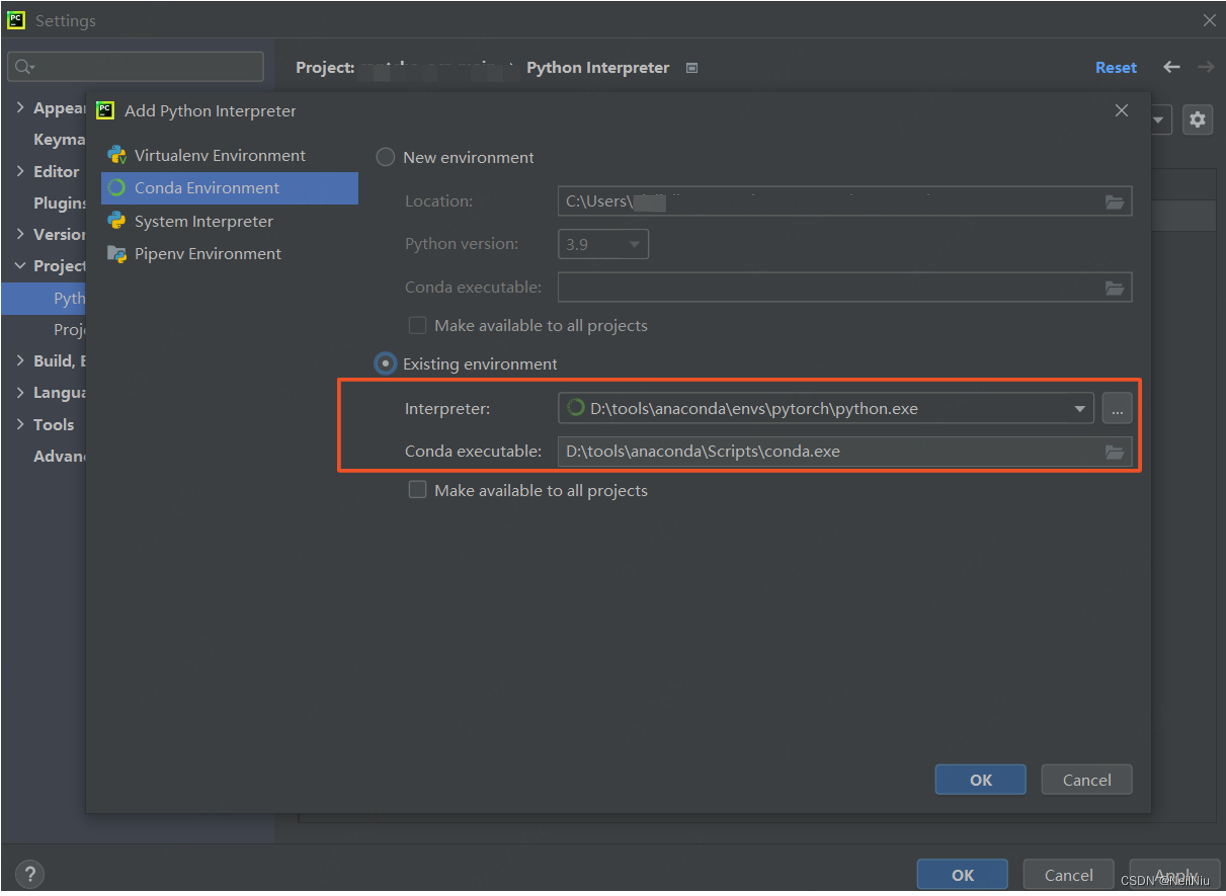
安装ipython ,进入到环境中
conda install nb_conda
- 1
安装后输入命令
jupyter notebook
- 1
会自动弹出jupyter,同样可以在里面输入下面代码,验证torch是否安装成功,GPU是否可以在这个环境可用。
import torch
torch.cuda.is_available()
- 1
- 2
torch.cuda.is_available() 显示的是False原因
查看pytorch1.11,驱动版本需要大于多少,
如果我们的驱动版本小于这个值,就需要升级驱动,
nvidia-smi
- 1
两种方式一种通过各种软件管家进行升级,第二种通过https://www.nvidia.cm找到对应的驱动下载后,直接安装即可,然后再回来看驱动版本是否大于


